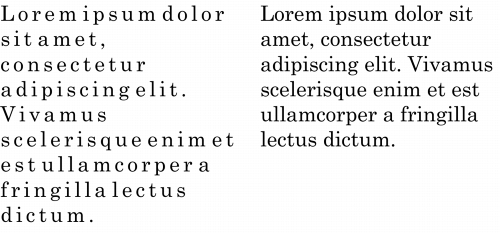
快速連結至此頁面上的程序:
• |
• |
您可以調整字元和文字間距來改善文字可讀性。字母或單字如果靠得太近或太遠,就不容易閱讀。CorelDRAW 為您提供不同工具來控制文字間距。
您可以變更文字區塊中的字元之間的間距 (也稱為「字母間距」)。例如,讓文字區塊完全齊行可能會在字元之間插入過多空格,造成視覺上的不平衡感。為了改善可讀性,您可以減少字元間距。
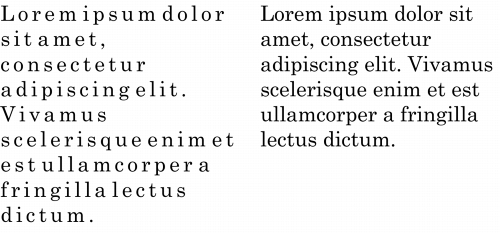
增加字元間距 (左) 使得文字難以閱讀。減少字元間距 (右) 改善可讀性。
如果要變更數個字元之間的間距,則需要進行微調。如需詳細資訊,請參閱微調字元範圍.
您也可以調整文字之間的間距。
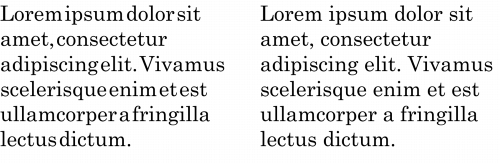
減少文字間距,使得段落中的個別單字難以分辨 (左)。增加文字間距 (右),使得段落較容易閱讀。
| 調整字元間距 |
1. |
請執行下列其中一項: |
• |
使用「文字」工具
|
• |
使用「選取」工具
|
如果「物件屬性」泊塢視窗未開啟,請按一下「視窗」 |
2. |
在「物件屬性」泊塢視窗中,按一下「段落」按鈕
|
3. |
在「物件屬性」泊塢視窗的「段落」區域中,於「字元間距」方塊中鍵入值。 |
調整間距的值代表空白字元的百分比。「字元」數值的範圍介於 -100% 至 2000% 之間。其他數值的範圍介於 0% 至 2000% 之間。 |
您也可以按一下「形狀」工具
|
| 調整文字間距 |
1. |
請執行下列其中一項: |
• |
使用「文字」工具
|
• |
使用「選取」工具
|
如果「物件屬性」泊塢視窗未開啟,請按一下「視窗」 |
2. |
在「物件屬性」泊塢視窗中,按一下「段落」按鈕
|
3. |
在「物件屬性」泊塢視窗的「段落」區域中,於「文字間距」方塊中鍵入值。 |
您也可以按一下「形狀」工具
|
|
|
Copyright 2012 Corel Corporation. 保留所有權.